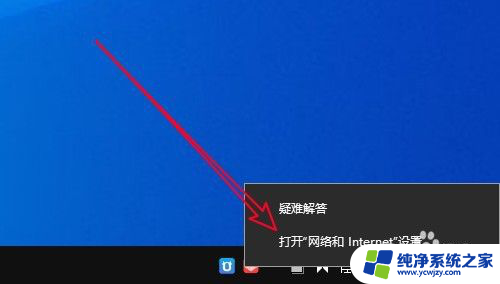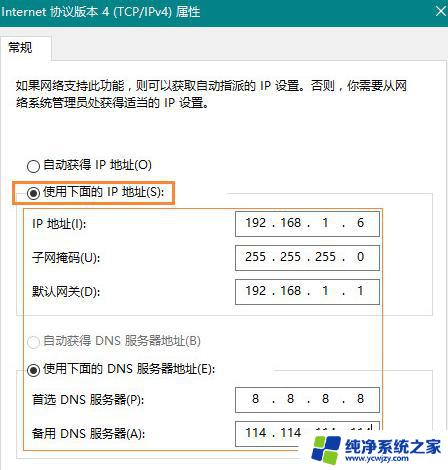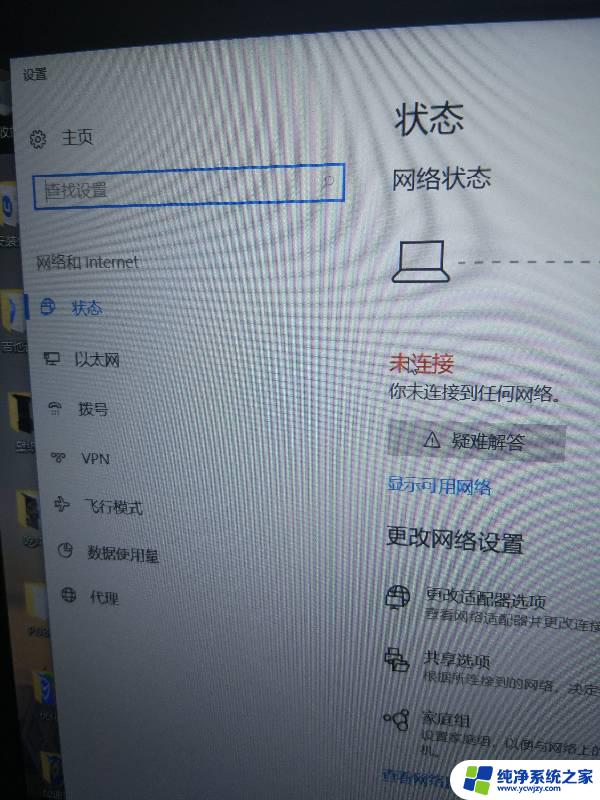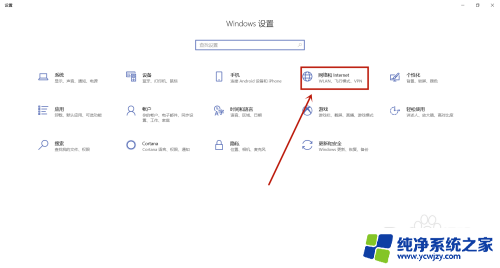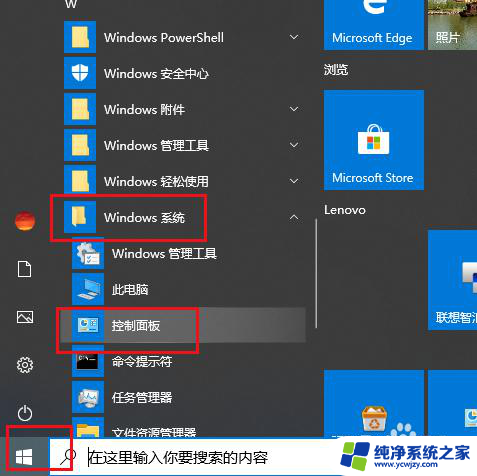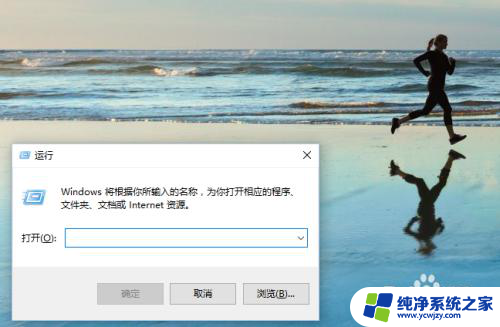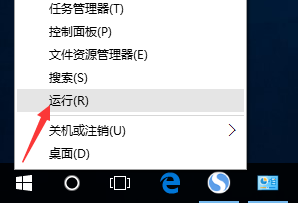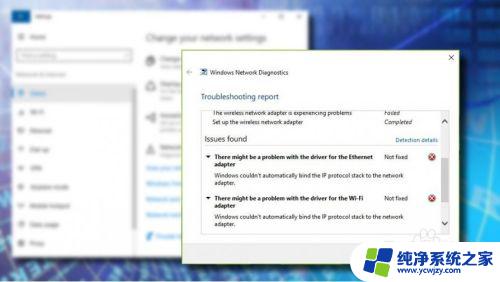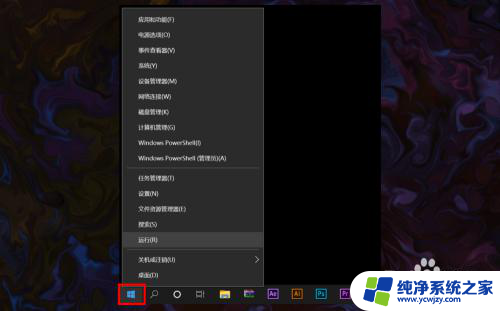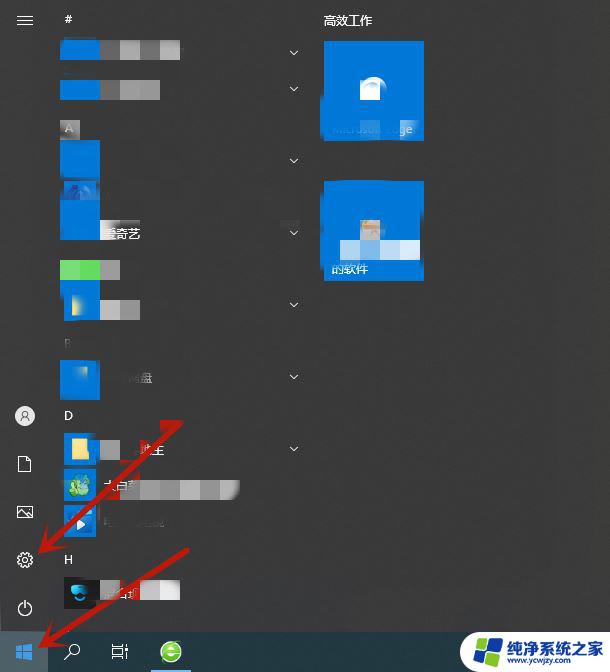插上网线以太网没有有效的ip配置 Win10以太网没有有效的ip配置怎么办
插上网线后发现电脑显示以太网没有有效的IP配置,这是许多使用Windows 10操作系统的用户都会遇到的问题,IP配置是连接网络所必需的,若无法获取有效的IP地址,就无法正常上网。面对这种情况,我们应该如何解决呢?在本文中将介绍一些常见的解决方法,帮助大家迅速解决以太网没有有效的IP配置的问题,恢复网络连接。
步骤如下:
1.右键点击左下角的【开始】------【运行】(WIN+R),如图所示
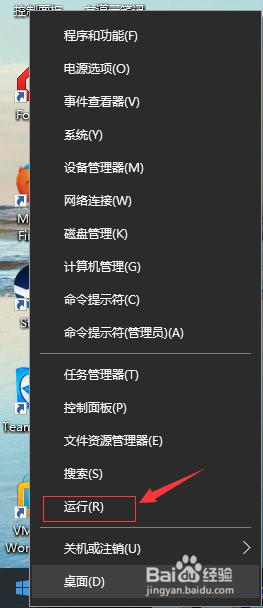
2.在打开的运行对话框中,在打开栏中输入services.msc
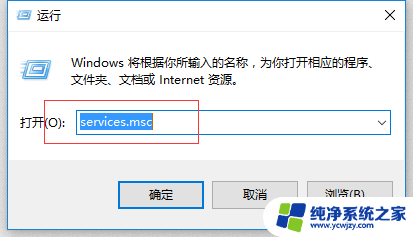
3.在服务界面中却确保【wired auto config】和【WLan autoconfig】两个服务正常运行,如果未运行。首先将“启动类型”修改为“自动”,点击【应用】—【启动】—【确定】即可
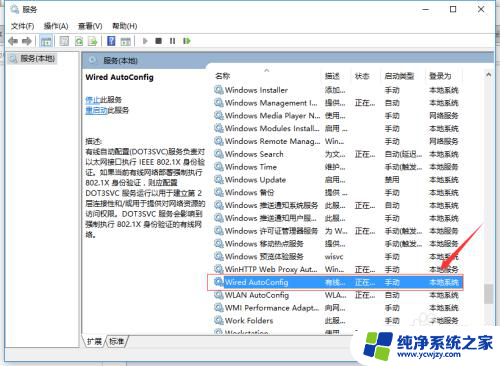
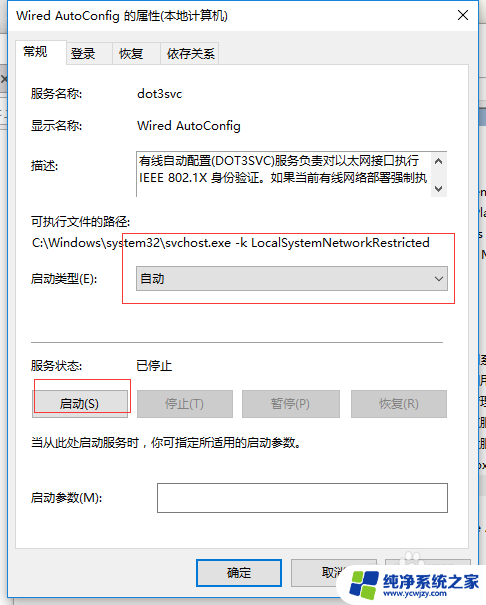
4.在开始菜单上单击鼠标右键,在弹出的菜单中点击“网络连接”
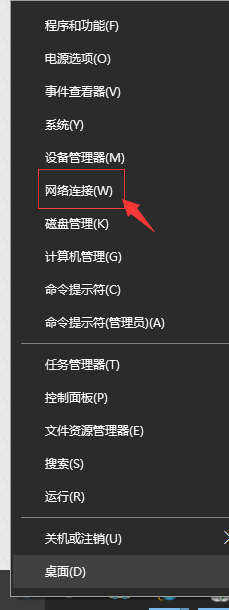
5.将以太网单击右键,选择“禁用”,然后重新启用,如图所示
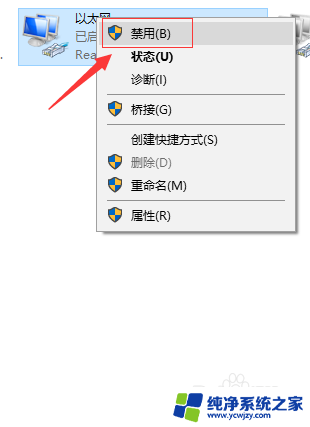
6.在命令提示符框中输入:netsh winsock reset 按下回车键,会提示:成功地重置 Winsock 目录如图
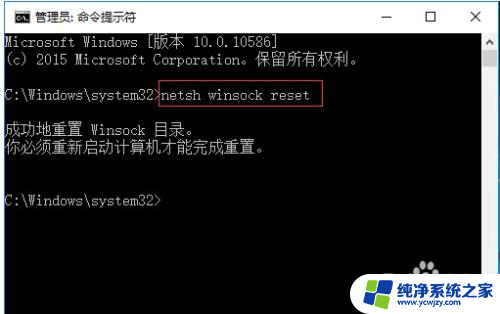
7.将电脑进行重新启动,发现问题解决,如图所示:
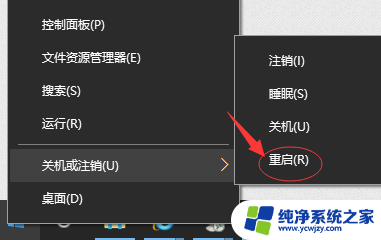
以上就是当你插上网线后,若以太网无法配置有效的IP地址解决方法,如果遇到这种情况,你可以按照小编的步骤进行解决,非常简单快速,一次解决问题。